Vamos a explicarte cómo puedes instalar Fortnite en cualquier móvil Android que todavía no sea compatible con el juego de Epic Games. Fortnite para Android lleva ya tiempo con nosotros, y desde que se puede instalar desde Google Play la mayoría de dispositivos lo puede instalar. Pero hay algunos móviles en los que Fornite no aparece en Google Play, y cuando lo intentan descargar desde la app de Epic Games les aparece el error de que no son compatibles.
En estos casos, lo que nunca tienes que hacer es recurrir a archivos APK modificados para conseguir acceso, ya que esto puede poner en peligro tu móvil en el caso de que tengan alguna sorpresa dentro en forma de malware. En su lugar, nosotros usaremos un método que pasa por recurrir a la Aurora Store, un cliente no oficial de la tienda de aplicaciones Android que ofrece acceso a todo el catálogo de apps.
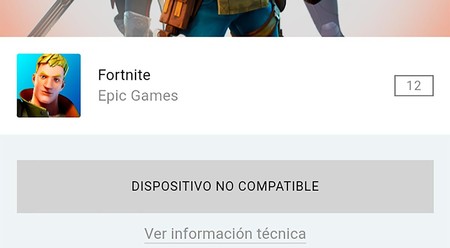
En cualquier caso, pese a que con este método vas a poder instalar el juego en muchísimos móviles Android no compatibles, debes tener en cuenta que tu dispositivo no dejará de ser incompatible. Esto quiere decir que puedes experimentar fallos y errores inesperados en el juego cuando lo utilizas en un dispositivo con componentes en los que Epic Games no se ha asegurado que Fortnite funcione correctamente.
Primero, instala Aurora Store
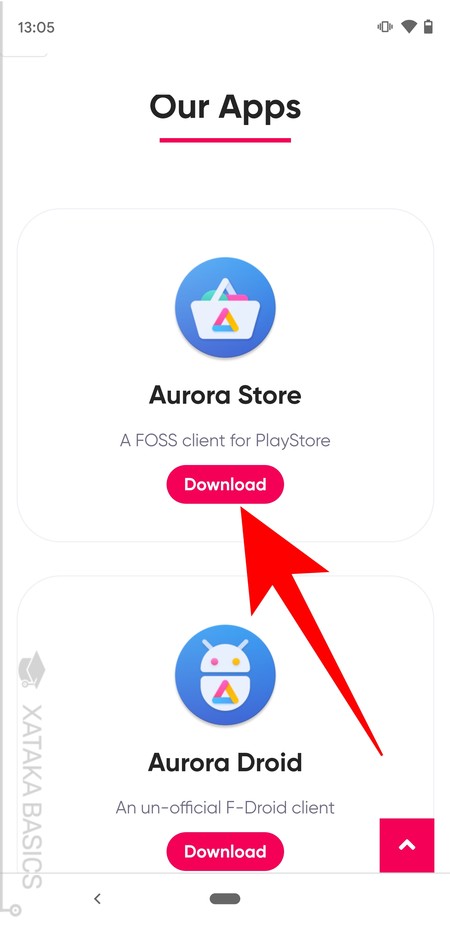
Lo primero que tienes que hacer es abrir el navegador de tu móvil y entrar a la página de descargas de AuroraOSS. La web es auroraoss.com/downloads.php. Una vez dentro, pulsa en el botón Download que hay debajo de Aurora Store, para solicitar la descarga de su archivo APK.
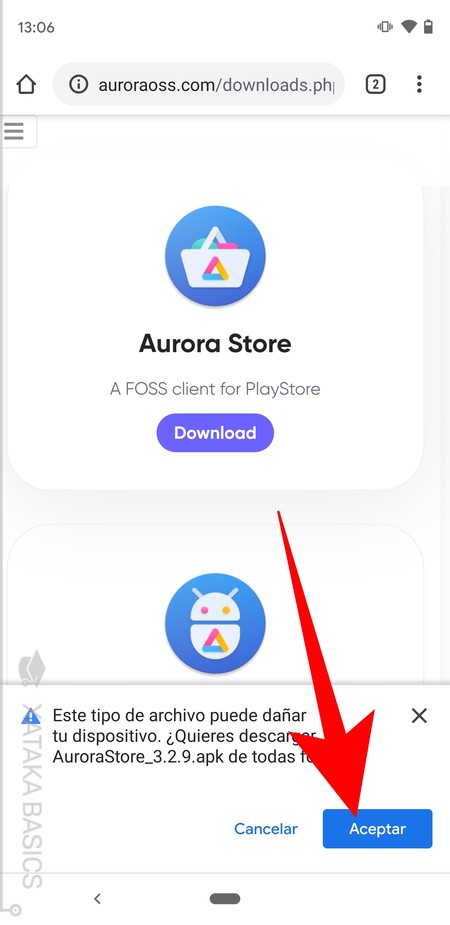
Cuando pulses en el botón Download, en la parte inferior del navegador te aparecerá una pantalla de diálogo preguntándote si quieres descargar el archivo APK de esta web, avisándote de que estos archivos pueden ser peligrosos. pulsa en el botón de Aceptar para proceder con la descarga.
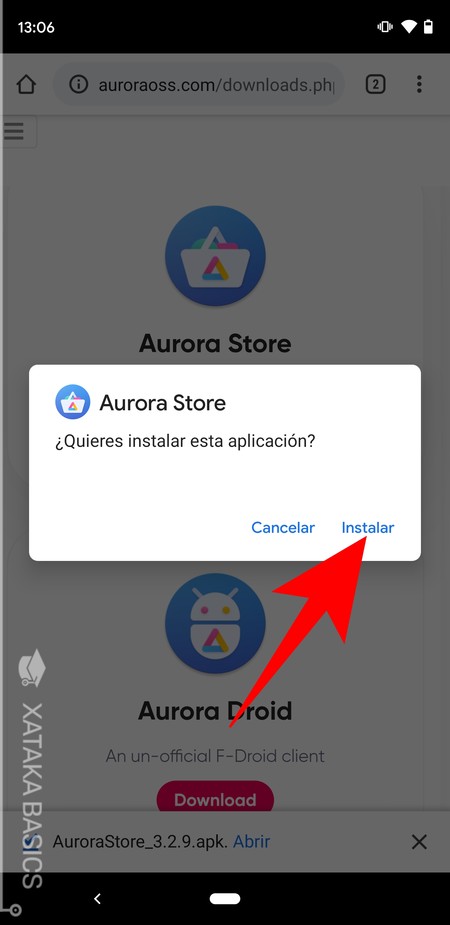
Ahora, debes pulsar en la opción Abrir que te aparecerá en la ventana inferior del navegador cuando termine la descarga y solo veas el nombre del archivo. Al abrirlo, te aparecerá una ventana preguntando si quieres instalarlo, y debes pulsar en el botón Instalar. Si nunca instalaste nada desde Chrome, Android quizá te pida primero que le des permiso a la app para instalar archivos APK, un proceso que es sólo pulsar en el mensaje y activar una palanca.
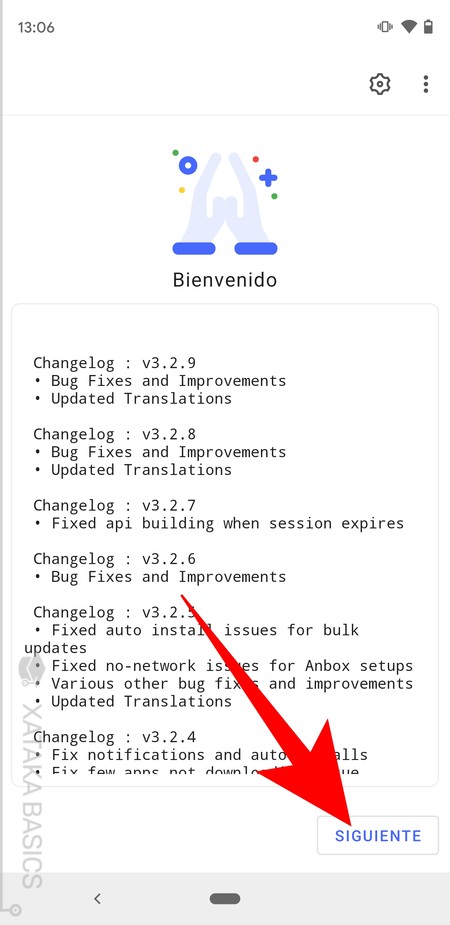
Tras instalar la aplicación, ya puedes iniciarla. La primera vez que abras Aurora Store tendrás que pasar por un proceso de configuración. En él, la primera pantalla te mostrará un listado de sus versiones y cada cambio que han ido poniéndole. En ella simplemente debes pulsar en el botón Siguiente para continuar.
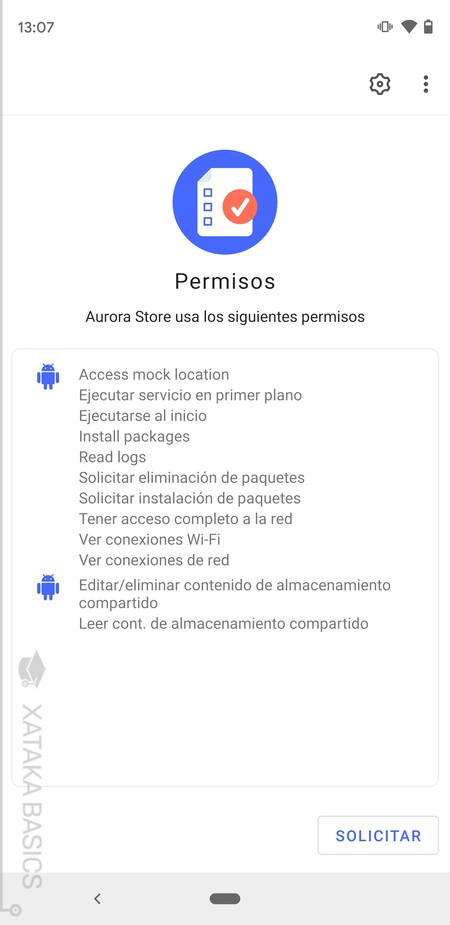
Irás ahora al paso de los permisos, donde tendrás que pulsar en Solicitar y concederle a esta tienda de aplicaciones todos los permisos que te pida. Como puedes ver en la lista, son muchísimos permisos, ya que la tienda tendrá que poder desde falsificar tu ubicación para darte acceso a apps bloqueadas hasta ser capaz de escribir en la memoria de tu móvil para instalarlas.
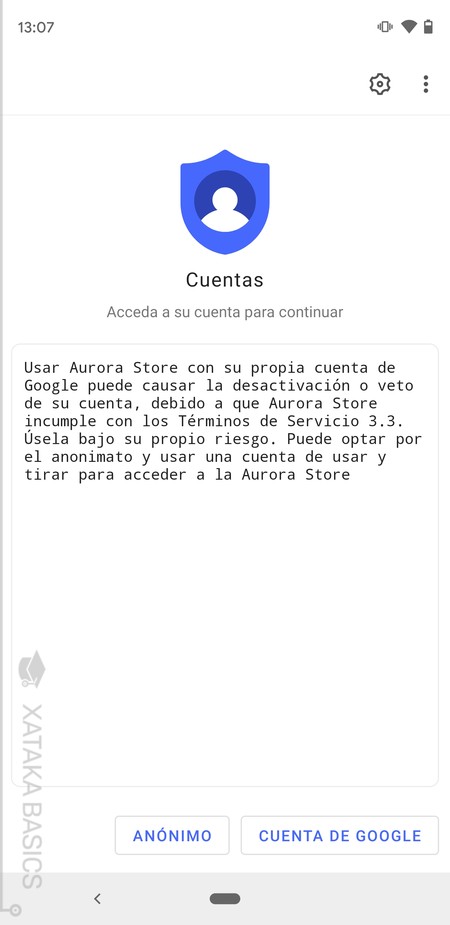
Llegarás al último paso. Aquí, puedes acceder como anónimo a la tienda de aplicaciones que te dará acceso a todas las apps de Google Play, aunque si utilizas tu cuenta de Google tampoco se guardarán tus datos personales. En mi caso, yo he entrado como anónimo. Cuando decidas una de las dos opciones, ya accederás por fin a la tienda y podrás bajar aplicaciones.
Ahora, instala Fortnite
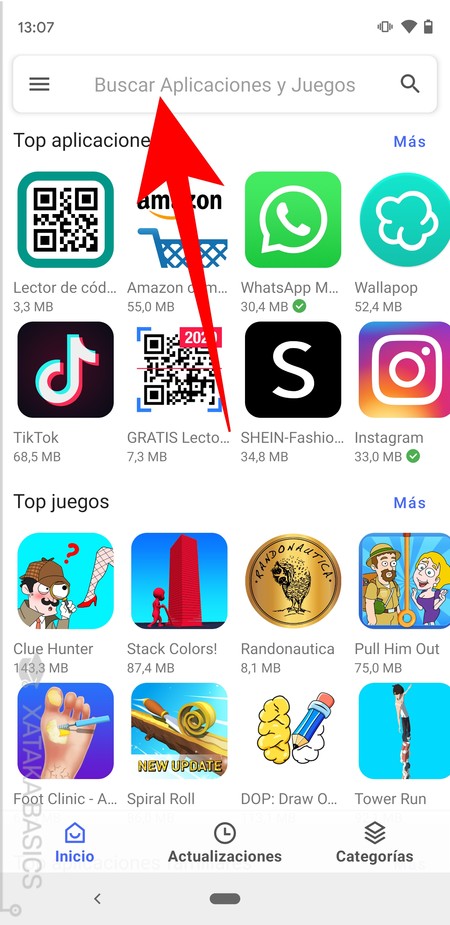
Aurora Store es una tienda de aplicaciones muy parecida a Google Play, y cuando entres, verás varios listados de aplicaciones. Aquí, lo que tendrás que hacer es pulsar sobre la barra de búsqueda que tienes arriba del todo, y con la que podrás buscar juegos o aplicaciones concretas.
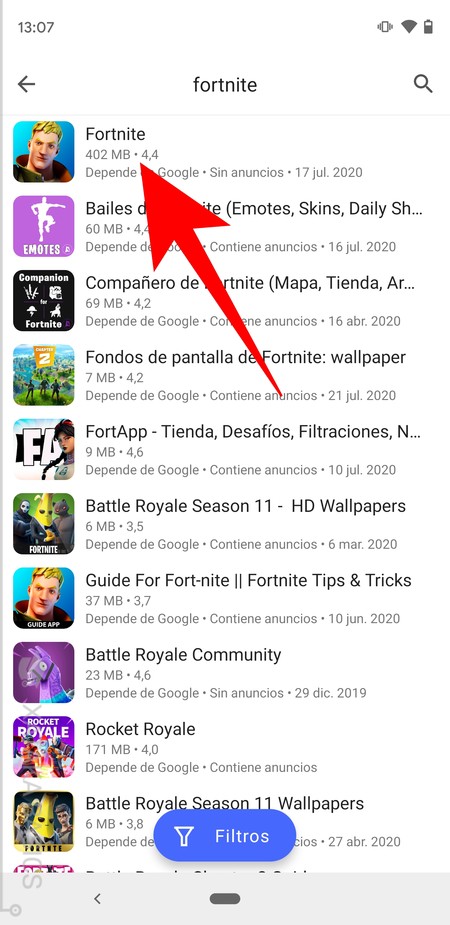
Cuando estés en la barra de búsqueda, se abrirá el teclado del móvil. Aquí tienes que buscar el término Fortnite. Cuando lo hagas, pulsa en la primera aplicación de los resultados que será el Fortnite original. Como ves, pone que depende de Google Play, y eso es porque vas a descargarla desde la tienda de Google mediante Aurora.
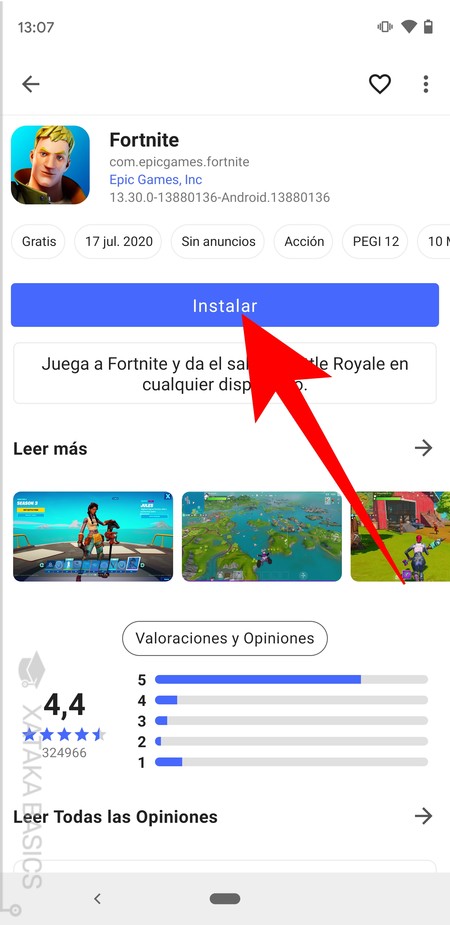
Entrarás en la ficha de Fortnite, donde verás toda la información relacionada con la aplicación. Aquí, pulsa en el botón de Instalar para iniciar el proceso de descarga e instalación de su lanzador.
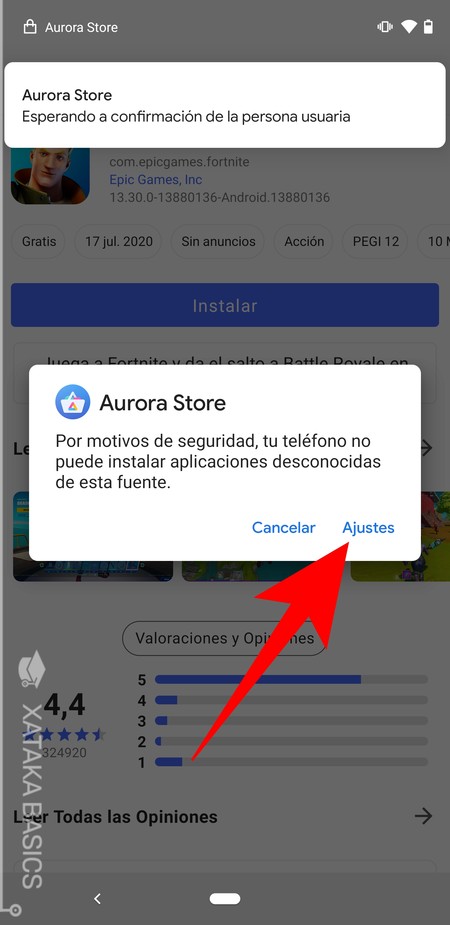
Como nunca has instalado ninguna aplicación con esta app, la primera vez que lo hagas tendrás que darle permiso para descargar archivos APK. Te lo dirán en una ventana emergente, donde tienes que pulsar en el botón de Ajustes para acceder a la configuración.
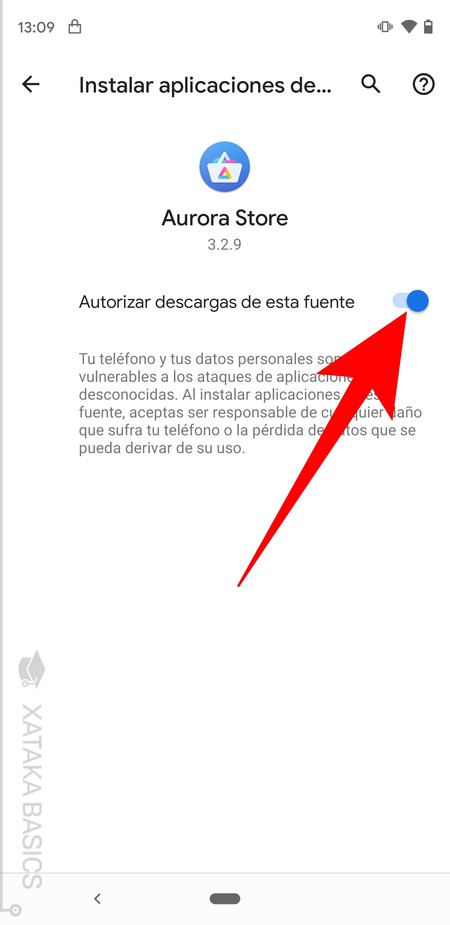
Cuando pulses en Ajustes, irás a una pantalla en la que tienes que darle a la aplicación permisos para descargar los archivos. En ella, simplemente activa el botón de Autorizar descargas de esta fuente, y una vez lo hagas ya puedes volver a Aurora Store.
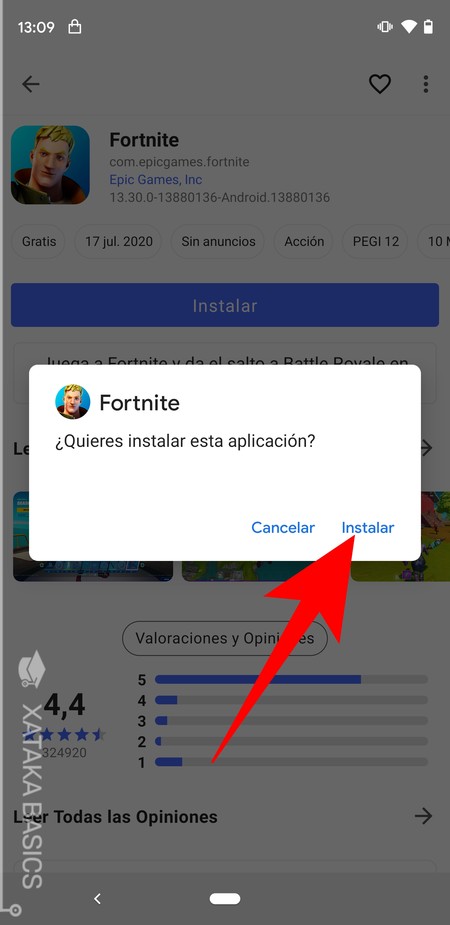
Una vez de vuelta a la Autora Store, verás que el mensaje que te aparece ahora cuando pides instalar la app es uno que te pregunta simplemente si quieres instalarla. Aquí, pulsa en el botón Instalar para descargar e instalar la aplicación
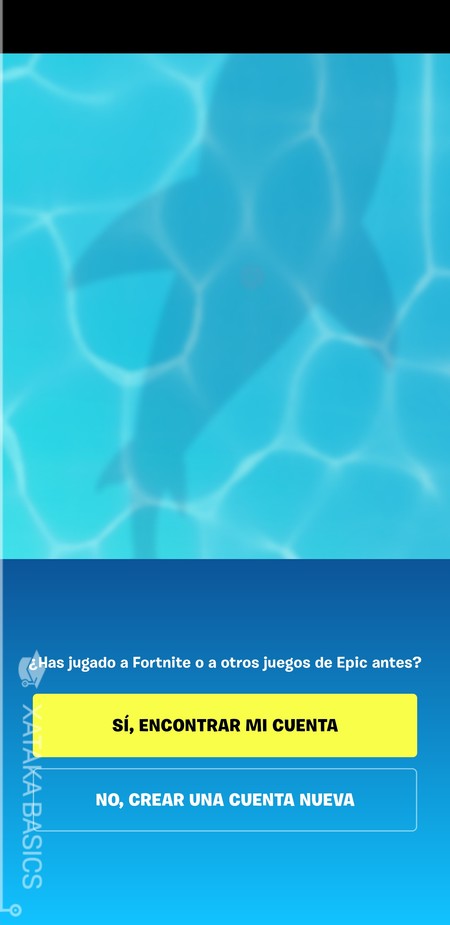
Al terminar la instalación, ya tendrás la aplicación de Fortnite. Pero recuerda que esta app es sólo un lanzador, y que tras iniciarla e iniciar sesión con tu cuenta (o crearte una nueva), todavía te quedará una descarga de los casi 4 GB que pesa el juego. Cuando esta descarga termine, ya podrás jugar.






Ver 0 comentarios